iPad için Garageband harika bir fırsat – sadece beş dolara, hareket halindeyken her an yanınızda, tam özellikli, güçlü bir kayıt araçları setine erişebilirsiniz. Kablolara, pahalı ses ekipmanlarına ve hatta enstrümanlara bile gerek yok – iPad için GarageBand önceki müzik veya kayıt deneyiminiz ne olursa olsun, uzman bir müzisyen gibi konuşuyorsunuz yazılım. Nasıl olduğuna bir göz atalım.
Akıllı Davulları Sallayın
Herhangi bir iyi rock, dans veya pop şarkısının temeli ritimdir. Öne çıkan bir bateri parçası oluşturmak, müziğinizi "meh"den "wow"a taşıyacaktır. için GarageBand ile iPad ile artık çok az bilgi veya Uzmanlık.
iPad'inizde GarageBand'i başlattığınızda, Smart Drums simgesine kaydırın ve ona dokunun. Ortada sekize sekiz kareden oluşan bir ızgaraya benzeyen Akıllı Davul arayüzüne yönlendirileceksiniz. Sağda bireysel bateri parçaları, solda ise taklit ettiğiniz kit tipi yer alır.
Soldaki bateri simgesine dokunun ve kullanmak istediğiniz bateri setini seçin. Davul kitlerinin veya makinelerin her birinin, onu oluşturan farklı bir ses seti vardır, bu yüzden biraz deneme yapın.
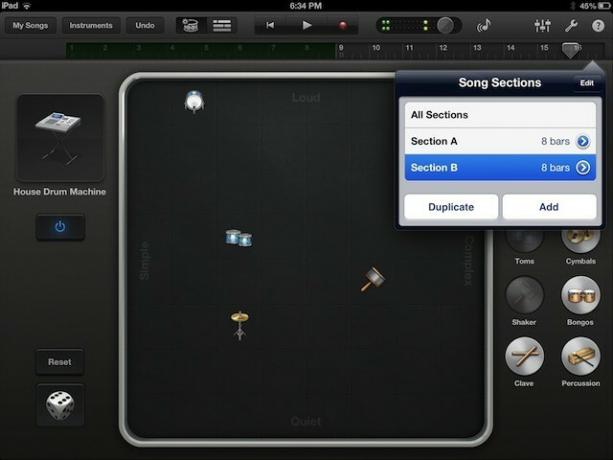
İlginç bir bateri parçası oluşturmak için, bateri setinin parçalarını sağdaki listeden ızgaraya sürükleyin. Yukarıya yakın eşyalar daha gürültülü, alta yakın eşyalar ise daha yumuşak olacaktır. Izgaranın sol tarafına yerleştirilen davul sesleri daha basit bir düzende çalacak ve sağ tarafa yerleştirilenler daha karmaşık bir şekilde çalacaktır.
Doğru dengeyi bulmak eğlenceli olabilir, bu yüzden bir şey size ilginç gelene kadar çeşitli kombinasyonlarla oynayın. Daha da eğlenceli olanı, sol altta bulunan zar düğmesidir. Rastgele oluşturulmuş her türlü harika davul parçalarını almak için ona dokunun. Profesyonel ipucu: Izgaradaki herhangi bir kareye birden fazla simge koyabilirsiniz.
En son albümünüz için doğru olan muhteşem parçayı bulduğunuzda, kaydetme zamanı. Ekranın üst kısmındaki kırmızı kayıt düğmesine dokunun, GarageBand ilk dört vuruşu sayar, ardından az önce yaptığınız bateri parçasını kaydeder. İlk sekiz ölçüyü kaydettikten sonra, iPad için GarageBand kaydı durduracak ve sadece ilk ölçüden itibaren bir döngü içinde oynatacaktır. Sekiz çubuk daha eklemek için sağ üstteki artı düğmesine dokunun. Ekle düğmesiyle yeni, boş bir bölüm ekleyebilir veya Çoğalt düğmesine dokunarak yeni kaydettiğiniz bölümü çoğaltabilirsiniz.
İşiniz bittiğinde, şarkı tarayıcısına geri dönmek için sol üstteki Şarkılarım'a dokunun. Bas, klavye ve gitar parçaları eklediğinizde GarageBand, bir sonraki kayıt oturumuna hazır olarak çabalarınızı kurtaracak!
Biraz Phat Bass ekleyin
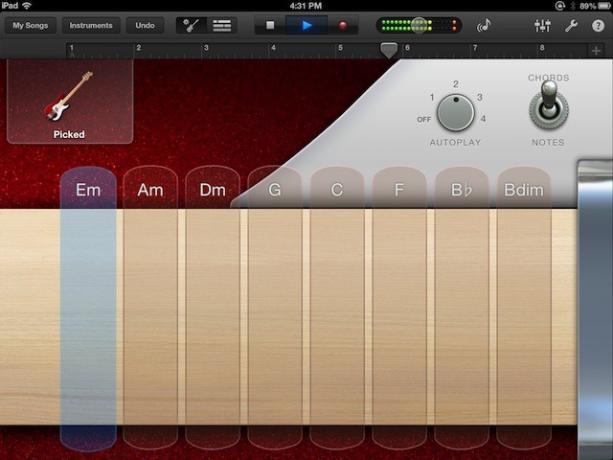
Katil bir vuruşla, modern müziğin ikinci (çoğunlukla söylenmemiş) kahramanını eklemenin zamanı geldi: bas. Zevkleriniz ister büyük, ister kalın, ister ağır olsun, ister hızlı, hızlı ve çarpık olsun, GarageBand size yardımcı olur. iPad için GarageBand ile çok az bilgi veya uzmanlıkla kulağa inanılmaz derecede iyi gelen bas parçaları oluşturabilirsiniz. Bunu yapmanın en basit yoluna bir göz atalım: Akıllı Bas.
Smart Bass, dört telli enstrümanı daha önce herhangi bir deneyim olmadan çalmanıza olanak tanır. Ben bazı davulların üzerine bas parça koymayı tercih ederim ama tercihiniz değişebilir. Önce davulları indirmeyi seçerseniz, dünkü ipucundan örneğinizi kullanın veya sekiz ölçü boyunca uzanan hızlı bir davul döngüsü ekleyin. Ardından Akıllı Bas'ı seçmek için ekranın üst kısmındaki Enstrümanlar'a dokunun. Bulmak için sola veya sağa kaydırmanız gerekebilir. Bunu yaptıktan sonra, şarkınızda açmak için ona dokunun.
Varsayılan görünümün sol üst köşede bir bas enstrümanı gösterdiğine dikkat edin, tipik olarak Sir Paul McCartney tarafından meşhur edilen Liverpool tarzı bss. Diğer sekiz bas ses seçeneğinden birini seçmek için resme dokunun. Bu örnek için Picked'i aldım. Bas gitarın arka planı, seçtiğiniz bas enstrümanına göre değişir, bu süper eğlencelidir.
Bateri parçalarınızın yuvarlanmasını sağlamak için ekranın üst kısmındaki Çal üçgenine dokunun ve ardından bas ekranına bir göz atın. Daha gelişmiş basçıların, bas tellerinin temsillerine gerçek bir basta olduğu gibi dokunmalarını sağlayan bir geçiş anahtarı vardır. Gümüş geçiş anahtarının Akorlar olarak ayarlandığından emin olun. Yeni bir seçenek belirir ve dizeler kaybolur. Otomatik Kullan seçeneği, akor adlarının altındaki sütuna dokunduğunuzda en fazla dört farklı kalıbın çalınmasına izin verir. Yeni bir sütuna tıklamak, basların otomatik olarak çalacağı notaları değiştirirken, otomatik oynatma bölümündeki sayıyı değiştirmek bu notaların arpejlerini değiştirir. Otomatik Kullan'ı kapatırsanız, klavye bas seslerinde bile bas dizeleri geri gelir. Garip, ama mantıklı. Teller artık bir arpej içindeki dört notadan birini çalacak, ancak yalnızca onlara dokunduğunuzda
Bir bas sesi seçin, ardından bateri parçanıza en uygun Otomatik Kullan seçeneklerinden birini seçin, ardından ekranın üst kısmındaki kırmızı Kayıt düğmesine basın. Müzikle aynı anda akort sütunlarına dokunun ve GarageBand, siz onlara dokunduğunuzda değişiklikleri kaydeder. Kaydedilecek yeni bir sekiz çubuğa geçmek için üstteki ölçü cetvelini kaydırın. Şarkınız seksi bas ve davullarla dolana kadar tekrarlayın. Sen yaptın!
Akıllı Gitar ve Klavyelerle İşleri Tatlandırın
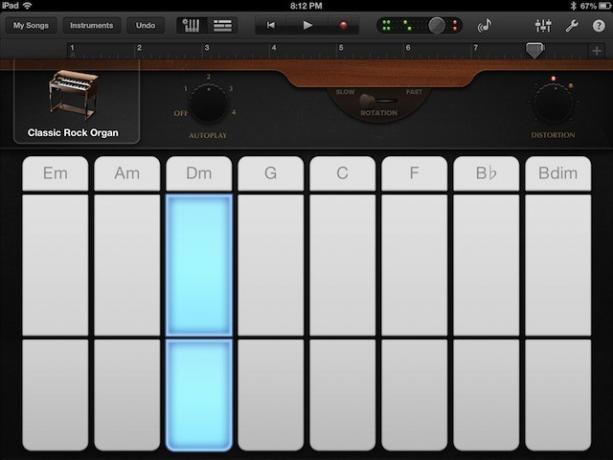
Davullarınız ve basınızla sağlam bir ritmik temel oluşturduktan sonra, gitar veya klavye gibi bazı farklı seslerle işleri tatlandırmanın zamanı geldi. iPad için GarageBand, Smart Keys ve Smart Guitar ile bunu gerçekten kolaylaştırır ve gerçek ile herhangi bir deneyime bakılmaksızın, herhangi bir düzenlemede harmonik kontrpuan aralığı enstrümanlar.
Tüm işler, daha önce tartışılan Smart Bass ve Smart Drums işlevinde olduğu gibi iPad'iniz ve GarageBand uygulaması tarafından yapılır. iPad için GarageBand'i başlatmanız ve aşağıdaki adımları izlemeniz yeterlidir; kendi tatlı zamanınızda kendi tatlı melodilerinizi dinliyor olacaksınız.
GarageBand başlatıldığında, ekranın sol üst köşesindeki bir düğme ile erişilen Enstrümanlar bölümüne gitmek isteyeceksiniz. Buna dokunun ve farklı müzik aleti resimleri arasında sola veya sağa kaydırabilirsiniz. Akıllı Klavyeyi kullanarak bazı tuşlarla başlayalım. Bir dişli simgesiyle çevrelenmiş klavye tuşlarının simgesine dokunun.
Otomatik Kullan ayarını bir ile dört arasında bir sayıya çevirerek, melodinizi Smart Bass ile aynı şekilde ayarlayın. Grand Piano'dan Classic Rock Organ'a ve çeşitli funky synth'lere kadar mevcut sekiz seçenek arasından çalmak istediğiniz klavye türünü seçin. Her klavyenin birkaç farklı seçeneği olacaktır, bu yüzden onlarla oynamaktan çekinmeyin. Bizimle birlikte bütün bir şarkı oluşturuyorsanız, GarageBand'in birlikte çalması için davul ve bas parçalarınız olacaktır. Sağ eli oynamak için satırların üst yarısındaki sütunlara ve sol eli oynamak için satırların alt yarısındaki daha küçük sütun bölümlerine dokunun. Performansınızı sürdürmeye hazır olduğunuzda, üstteki kırmızı Kayıt düğmesine basın ve ona sahip olun.
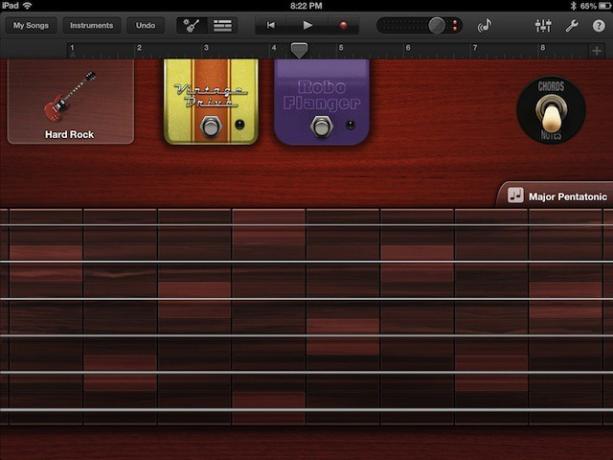
Ardından, Enstrümanlar düğmesine tekrar dokunun, ancak bu sefer üzerine kaydırın ve Akıllı Gitar'ı seçin. Sol üstte aynı türde enstrüman seçimi arayüzü ve ayarlanacak Otomatik Kullan seçenekleri ile her şey tanıdık gelmeye başlamalıdır. En üstteki taşıma araç çubuğunda oynat'a basın ve şarkınızın geri kalanında kullandığınız akorlarla birlikte dokunun. Ama şimdi biraz daha gelişmiş bir şey deneyelim.
Sağ taraftaki düğmeyi Akorlardan Notalara çevirin. İPad ekranında normal bir gitar boynuna benzeyen bir şey göreceksiniz. Gitar notalarını duymak için perde adı verilen dikey çizgiler arasındaki tellere dokunun. Şimdi, bir gitarist olmadığınızı, ancak bir gitarist gibi ses çıkarmak istediğinizi varsayarak, klavyenin sağ üst köşesine gizlice yerleştirilmiş Ölçekler düğmesine dokunun. Oynamak istediğiniz bir ölçek stili seçin (Ben Major Pentatonic'i aldım) ve klavyeniz kendisinin daha stilize edilmiş bir versiyonuna dönüşecektir. Şimdi, ortaya çıkan dikdörtgenlerdeki dizelere dokunun. Sağdaki her dikdörtgen, aynı dize boyunca bir ölçekte bir sonraki not olacaktır. Vurgulanan dikdörtgenlerden birine dokunun ve parmağınızı bir sonraki vurgulanan alana kadar sağa doğru sürükleyin. Gitar solosu gibi geliyor değil mi? Arkadaki parçalar üzerinde bununla uğraşırsanız, gerçek dünyadaki gitar deneyiminiz ne olursa olsun, neler bulabildiğinize şaşıracaksınız. Profesyonel ipucu? Teller bükülebilir veya vibrato oluşturmak için yukarı ve aşağı hareket ettirilebilir. Tatlı skeuomorfizm, ha?
Şarkılarım listesine dokunarak şarkınızı kaydedin ve çalmaya hazırsınız.
Hepsini Bir Araya Getirmek – Karıştırma ve İhracat
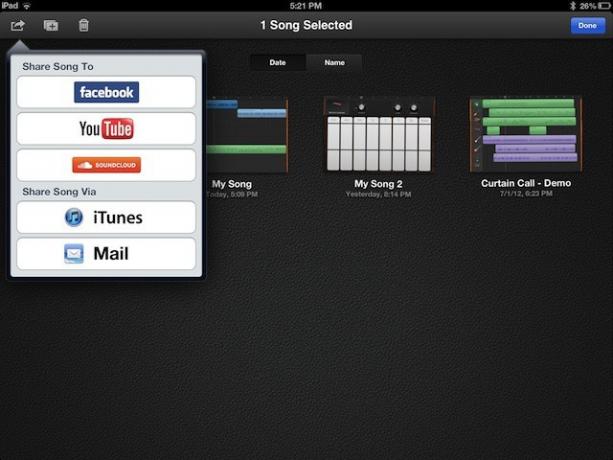
iPad için GarageBand ile bir müzik şaheserini kaydetmek, özellikle bir şarkıyı bir araya getirmek için "akıllı" enstrümanları kullanırken oldukça basittir. Ancak, müziği iPad'inizden çıkarmazsanız, kimse duymaz. Eğer kimse duymuyorsa, ne kadar harika olduğunu nasıl bileceksiniz? iPad için GarageBand'in bazı temel karıştırma ve paylaşma özelliklerine bir göz atalım.
Sonunda Smart Bass, Smart Drums, Smart Keyboard (ve evet, Smart Strings) kaydetmeyi bitirdiğinizde, yukarıdaki ekran görüntüsü) ve Akıllı Gitar parçaları, o bebeği karıştırmanın ve sonra onu geri kalanına çıkarmanın zamanı geldi. internet.

Bu hafta üzerinde çalıştığınız şarkıyı açın ve ekranın üst kısmındaki Parça düğmesine dokunun. ekran, taşıma kontrollerinin hemen solunda (birinci çubuktan başla, oynat ve kaydet düğmeleri). Daha sonra kaydettiğiniz birden fazla parçayı görebileceksiniz. GarageBand'deki akıllı enstrümanlar, mavi renkli olacak kayıtlı örnekler değil, yazılım tarafından kontrol edilen MIDI performansları olduğundan, hepsi yeşil olacaktır.
Ses seviyesi kaydırıcıları yukarıdaki ekran görüntüsü gibi görünmüyorsa, araçlardan birini sağa kaydırın, kaydırıcılar görünecektir. iPad'inizin ekranının üst kısmındaki oynatma üçgenine basın ve ardından size doğru gelene kadar her parça için kaydırıcıları sola veya sağa hareket ettirin. Davullar, özellikle de trampet, dinleyicilerinizin dikkat etmesini istediğiniz herhangi bir melodik enstrümanla birlikte en yüksek sesli olmalıdır. Yumuşak teller veya dolgulu synth'ler gibi diğer harmonik enstrümantasyon, sadece havayı ayarlamak için daha sessiz olabilir. Önemli olan dinamiklere sahip olmaktır - tabii ki istediğiniz etki bu değilse, tüm enstrümanların en yüksek ses seviyesinde çalmadığından emin olun.

Kalbinizin ve kulağınızın içeriğine karıştıktan sonra, müziğinizi dünyayla paylaşmanın zamanı geldi. Sol üstteki Şarkılarım düğmesine dokunun. Bu sizi sağ üstteki Düzenle düğmesine dokunacağınız şarkı tarayıcısına götürecektir. Şarkı dosyalarınızın dikdörtgen önizlemeleri iOS kıpırdanmasını başlatacaktır. Paylaşmak istediğiniz şarkıya dokunun ve ardından sağında bir ok çıkan bir kare gibi görünen tanıdık iOS paylaşım düğmesine dokunun.
Buradaki seçenekleriniz Facebook, YouTube, Soundcloud, iTunes ile paylaşmaktır (buradaki Mac için GarageBand'e ve Logic'e, daha profesyonel bir ses paketine izler) veya e-posta. Müziğinizi oraya göndermek için elbette her hizmet için oturum açmaya ihtiyacınız olacak. Gerekli hizmet kimlik bilgileriyle giriş yapın, SoundCloud gibi internet hizmetleri seçeneklerinde sıkıştırma kalitesi de dahil olmak üzere çeşitli seçenekler düğmelerine dokunun.
Ve bam! Kendiniz tarafından yaratılan bazı müzikleri doğrudan iPad'inizden kaydettiniz, karıştırdınız ve paylaştınız. Açıkça bir enstrüman çalabilen birinin GarageBand ile neler yapabileceğine bir göz atmak için size bu zen anınızı sunuyorum:


